「ダイヤルしたとおりに通話を完了できません」エラーを修正する方法
その他 / / June 02, 2023
長年にわたり、通話やテキストメッセージなどの基本的なモバイル機能は洗練され、完成されました。 ただし、場合によってはエラーが発生する場合があります。 その 1 つは、「ダイヤルしたとおりに通話を完了できません」エラーです。 そして、通常はしばらくすると消えますが、消えない場合はどうなるのでしょうか? それについてすべて調べてみましょう。

「ダイヤルしたとおりに通話を完了できません」という問題が繰り返し発生する場合は、いくつかの理由が考えられます。 電話ネットワークが過負荷になっているか、間違った番号をダイヤルしている可能性があります。 また、発信者の現在のモバイル プランが終了している場合、または発信者の番号がなりすましされている場合にも、このエラーが発生する可能性があります。 しかし、これを乗り越える方法はあるのでしょうか? 知りたい方は読み続けてください。
1. デバイスを再起動します
電話をかけるときに「現在、通話を完了できません」などのエラーが発生した場合は、デバイスに一時的な不具合が発生している可能性があります。 その場合は、電源ボタンを長押しして端末を再起動してください。 これにより、すべてのデバイス機能が再起動され、問題のないセッションが作成されることが期待されます。 その方法は次のとおりです。
iOSの場合
ステップ1: デバイスのモデルに応じて、以下の手順に従って iPhone の電源をオフにします。
- iPhone SE 第 1 世代、5s、5c、および 5 の場合: 上部のボタンを長押しします。
- iPhone SE第2世代以降、7、8の場合: サイドボタンを長押しします。
- iPhone X以降の場合: 電源ボタンといずれかの音量ボタンを同時に長押しします。
ステップ2: 次に、電源アイコンを押したまま最後までドラッグします。
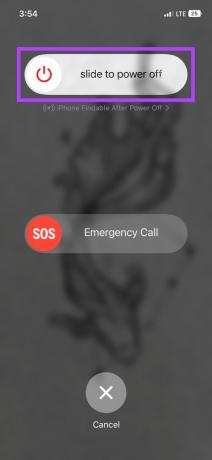
デバイスの画面がシャットダウンしたら、Apple ロゴが表示されるまで電源ボタンを長押しします。 デバイスが再起動するのを待って、もう一度電話をかけてみます。
Androidの場合
ステップ1: オン/オフメニューボタンを長押しします。
ステップ2: 次に、「再起動」をタップします。
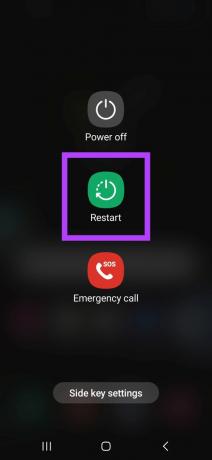
デバイスの再起動が完了したら、必要に応じてデバイスのパスワードまたは PIN を入力します。 次に、電話をかけて、期待どおりに動作しているかどうかを確認してください。
2. ISD コードなしで通話する
ISD コードを使用して番号にダイヤルしている場合は、コードに問題がある可能性があります。 ほとんどの ISD コードは + で始まり、その後にコードまたは 00 が続きますが、一部のデバイスはそれを通常の数字として解釈します。 つまり、元の番号 +1123 または 0023 が 123 になり、通話が正しく接続されなくなる可能性があります。

このような場合は、ISD コードをプレフィックスとして付けずに電話をかけるか、番号をダイヤルする前にコードを再確認してください。 さらに、市外局番を使用して番号にダイヤルする場合は、正しいコードが使用されていることを確認してください。 それでも電話が繋がらない場合は、次のセクションに進んでください。
3. Wi-Fi通話を有効にする
Wi-Fi 通話を使用すると、Wi-Fi を使用してモバイル ネットワークを強化し、信号強度が非常に低い場合でも通話を発信できます。 したがって、ネットワークまたは接続の問題により「通話を完了できません」というエラーが発生した場合は、デバイスで Wi-Fi 通話を有効にしてみてください。
さらに、この機能がすでにオンになっている場合は、それを無効にして、通話が適切に機能するかどうかを確認してください。 Android デバイスでこれを行う方法は次のとおりです。
ステップ1: 「設定」を開きます。
ステップ2: ここで、「接続」をタップします。
ステップ 3: Wi-Fi 通話のトグルをオンにして有効にします。

これにより、Android デバイスで Wi-Fi 通話が可能になります。 または、他の記事をチェックして、その方法を知ることもできます。 iPhone で Wi-Fi 通話を有効にする.
4. 別の通信事業者から電話してみる
「現時点では通話を完了できません」エラーはネットワークの問題であり、デバイスとはまったく関係がない可能性があります。 これを確認するには、別の通信事業者から同じ番号に電話してみてください。 通話が接続された場合は、現在のネットワークが過負荷になっていて、適切に動作していない可能性があります。 しばらく待ってから再度電話してください。 ただし、まだ問題が発生する場合は、次の修正に進んでください。
事前に登録または保存された連絡先を使用すると、既知の番号にダイヤルするときに簡単になりますが、その番号に電話をかけるときに問題が発生する可能性があります。 さらに、場合によっては、1 つの連絡先に複数のエントリがあり、それぞれに一連の番号が含まれる場合があります。 この問題が発生すると、混乱したり圧倒されたりして、間違った番号にダイヤルし、「ダイヤルしたとおりに通話を完了できません」というエラーが表示される可能性があります。

これを防ぐには、デバイスの連絡先リストに移動し、その連絡先を他のコピーとともに削除します。 次に、デバイスのダイヤラーに番号を手動で入力して、もう一度電話をかけてみます。 詳細については、ガイドをご覧ください。 複数の連絡先を削除する.
特定の相手に電話をかけるときに「通話を完了できません」などのエラー メッセージが繰り返し表示される場合 ブロックされている連絡先に電話をかけても最良の結果が得られない可能性があるため、デバイスのブロック リストを確認する時期が来ている可能性があります。 結果。 以前にその番号をブロックして忘れていたか、誤ってブロック アイコンをタップした可能性があります。
いずれにせよ、デバイスのブロック リストを開くと、その番号が実際にブロックされていないことが確認できます。 その番号がブロック リストに表示された場合は、ブロックを解除してもう一度電話をかけてみてください。 Android デバイスでブロックされた番号のリストを開くには、以下の手順に従ってください。
ステップ1: 電話アプリを開き、[最近] に移動します。
ステップ2: ここで、三点アイコンをタップします。
ステップ 3: 次に、「設定」をタップします。

ステップ 4: 「通話設定」メニューから「番号をブロック」をタップします。
ステップ5: ブロックされた番号のリストから、電話をかけようとしている番号を見つけます。 見つかった場合は、その前にある – アイコンをタップします。

これにより、Android デバイスのブロック リストから番号が即座に削除されます。 同様に、次のこともできます iPhone でブロックされている番号を見つける. 番号が見つかったら、その番号のブロックを解除し、電話がつながるかどうかを確認します。
通話中に引き続き問題が発生する場合は、サービスプロバイダーに連絡すると解決する可能性があります。 一部のカスタマー サポート番号は無料通話をサポートしています。 ただし、発信できない場合は、Web サイトにアクセスしてサポート ページを参照することもできます。

チャット、電話、メールで直接連絡を取ることもできます。 次に、迅速な解決を確実にするために、問題をできるだけ詳しく説明します。
携帯電話通話に関する問題に関するよくある質問
「発信者番号なし」の人から電話を受けた場合、その人は連絡先情報をあなたと共有したくないことを意味します。 この場合、携帯通信会社に問い合わせて誰からの電話をかけてきたのかを確認するか、デバイスのスパム フィルターを使用して通話をブロックすることができます。 詳細については、ガイドをご覧ください。 電話機における「発信者番号通知なし」の意味.
いいえ、ほとんどの場合、ブロックされている番号には電話できません。 電話をかけると、呼び出し音が 1 ~ 2 回聞こえることがありますが、その後通話が終了するか、直接ボイスメールに切り替わります。
安心して電話をかける
この記事が、デバイスから電話をかける際の「通話をダイヤルどおりに完了できません」エラーの解決に役立つことを願っています。 できるすべての方法を説明した他の記事もチェックしてください。 電話で(人)を起こしてください 友達を起こして楽しんでください。



